Kako dokazati besedilo v tujem jeziku v Wordu 2016

V interesu kozmopolitizma vam Word 2016 omogoča delo s tujimi jeziki. Naučite se, kako vnesti in urediti besedilo v tujem jeziku, ter preveriti črkovanje in slovnico.
Včasih se zdi, da Project 2013 ponuja priročen gumb za vse, kar morate narediti v projektu, zakaj bi torej sledenje bilo drugače? Orodja za sledenje na vrhu skupine Urnik na zavihku Naloga izvajajo posodobitve izbranih opravil v katerem koli pogledu lista.
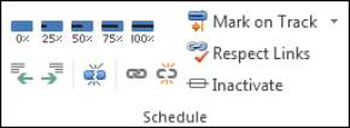
Ta orodja izvajajo posebne posodobitve za izbrana opravila:
Odstotek dokončanja: kliknite to orodje, če želite hitro označiti napredek opravila z izračunom odstotka opravljenih ur dela.
Označi na sledenju: če izberete opravilo in kliknete to orodje, se dejavnost samodejno zabeleži na datum stanja, kot ste jo načrtovali v osnovni liniji.
Posodobitvena opravila: Če želite prikazati pogovorno okno, ki vsebuje informacije o sledenju o napredku, trajanju, začetnih in končnih datumih, poiščite to orodje v meniju, ki se odpre, ko kliknete puščico navzdol na gumbu Označi na poti. Označite lahko na primer, ali se dejanski začetni datum opravila razlikuje od trenutnega začetnega datuma.
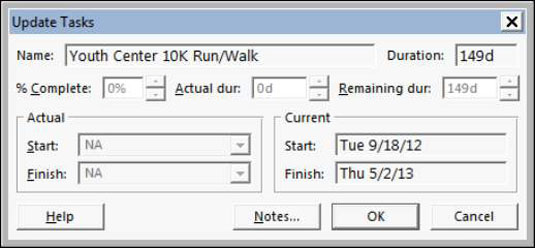
Za spremljanje in ponazoritev napredka lahko uporabite še nekaj orodij, ki jih najdete drugje v Project 2013:
Posodobitev projekta: označite vse naloge v projektu kot dokončane do določenega datuma stanja. To orodje lahko uporabite tudi za prerazporeditev nedokončanega dela.
Premakni opravilo: prerazporedite celotno ali del izbranega opravila. To orodje, ki ga najdete v skupini Opravila na zavihku Opravilo na traku, lahko uporabite za premikanje opravila naprej ali nazaj ali za prerazporeditev njegovih delov glede na datum stanja.
Dodaj vrstico napredka: vklopite vrsto orodja za risanje. Na zavihku Oblika v skupini Oblika izberite Mrežne črte. Kliknite puščico navzdol in izberite Vrstice napredka. Pojavi se pogovorno okno, v katerem lahko na določene datume nastavite vrstice napredka: označujejo, katera opravila so pred ali zaostajajo za načrtovanim, z navpično črto, ki povezuje opravila v teku.
V interesu kozmopolitizma vam Word 2016 omogoča delo s tujimi jeziki. Naučite se, kako vnesti in urediti besedilo v tujem jeziku, ter preveriti črkovanje in slovnico.
Učinkovito filtriranje in razvrščanje podatkov v vrtilni tabeli Excel 2019 za boljša poročila. Dosežite hitrejše analize z našimi namigi in triki!
Reševalec v Excelu je močno orodje za optimizacijo, ki lahko naleti na težave. Razumevanje sporočil o napakah reševalca vam lahko pomaga rešiti težave in optimizirati vaše matematične modele.
Odkrijte različne <strong>teme PowerPoint 2019</strong> in kako jih lahko uporabite za izboljšanje vaših predstavitev. Izberite najboljšo temo za vaše diapozitive.
Nekateri statistični ukrepi v Excelu so lahko zelo zmedeni, vendar so funkcije hi-kvadrat res praktične. Preberite vse opise funkcij hi-kvadrat za bolje razumevanje statističnih orodij.
V tem članku se naučite, kako dodati <strong>obrobo strani</strong> v Word 2013, vključno z različnimi slogi in tehnikami za izboljšanje videza vaših dokumentov.
Ni vam treba omejiti uporabe urejevalnika besedil na delo z enim samim dokumentom. Učinkovito delajte z več dokumenti v Wordu 2013.
Sodelovanje pri predstavitvi, ustvarjeni v PowerPointu 2013, je lahko tako preprosto kot dodajanje komentarjev. Odkrijte, kako učinkovito uporabljati komentarje za izboljšanje vaših predstavitev.
Ugotovite, kako prilagoditi nastavitve preverjanja črkovanja in slovnice v Wordu 2016, da izboljšate svoje jezikovne sposobnosti.
PowerPoint 2013 vam ponuja različne načine za izvedbo predstavitve, vključno s tiskanjem izročkov. Izročki so ključnega pomena za izboljšanje vaše predstavitve.




